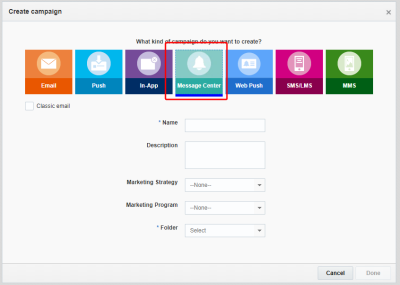Centro de Mensagens - Criando uma Campanha
Importante: estas informações se aplicam ao caderno de trabalho da campanha do Centro de Mensagens. Se o Editor da Campanha tiver sido implantado para a sua conta, consulte Enviando uma campanha do Centro de Mensagens com o novo Editor da Campanha.
Para ver como o novo Editor da Campanha difere do antigo caderno de trabalho da campanha, consulte Alterações do Editor da Campanha do Centro de Mensagens. Para ver uma decomposição dos efeitos visuais do novo Editor da Campanha, consulte Visão geral dos efeitos visuais do Editor da Campanha do Centro de Mensagens.
Importante: este recurso estará disponível apenas se estiver habilitado em sua conta.
As campanhas do Centro de Mensagens permitem que profissionais de marketing enviem diretamente uma mensagem para um Centro de Mensagens do Aplicativo sem enviarem uma Notificação Push junto. Os profissionais de marketing que desejam enviar uma mensagem para o Centro de Mensagens de um aplicativo e uma Notificação Push devem projetar uma Campanha Push.
Para criar uma campanha no Centro de Mensagens:
- Na barra de navegação lateral, clique em
 Campanhas > Gerenciar Campanhas e depois clique em Criar Campanha. (Não está vendo esta opção? Consulte o tópico .)
Campanhas > Gerenciar Campanhas e depois clique em Criar Campanha. (Não está vendo esta opção? Consulte o tópico .)Dica: na página Gerenciar Campanhas, as campanhas do Centro de Mensagens são agrupadas com campanhas Push. Para encontrar sua campanha do Centro de Mensagens com mais facilidade, inclua algo no nome para ser mais fácil localizá-lo no futuro.
-
Na caixa de diálogo Criar campanha, selecione Centro de Mensagens.
-
Especifique as características gerais do arquivo
- Nome: obrigatório. O nome exclusivo para a campanha.
A campanha não pode ter o mesmo nome que uma campanha ou formulário existente em nenhuma pasta. O nome não deve ter mais de 150 caracteres e só pode incluir estes caracteres: A-Z a-z 0-9 espaço ! - = @ _ [ ] { }
Observação: como as campanhas no Centro de Mensagens são agrupadas na página Gerenciar Campanhas como campanhas Push e compartilham o mesmo ícone, atribua à sua campanha um nome no Centro de Mensagens que o ajude a distingui-la das campanhas Push. Isso também facilitará a localização da sua campanha no Centro de Mensagens quando você configurar sua atividade Enviar Campanha Push em uma orquestração do Programa.
- Descrição: qualquer descrição ou observação
- Estratégia de Marketing: a estratégia de marketing
As estratégias de marketing são definidas pelo Administrador da Conta na página de Gerenciamento de Conta.
- Programa de Marketing: o programa de marketing
Os valores do programa de marketing são definidos pelo Administrador da Conta na seção Gerenciamento de Campanha da página Gerenciamento de Conta.
- Pasta: obrigatório. A pasta para a campanha
- Nome: obrigatório. O nome exclusivo para a campanha.
- Clique em Concluído.
- Se houver vários aplicativos móveis para a conta, selecione o aplicativo para o qual deseja criar a campanha e clique em Selecionar.
Próxima etapa